Conda snelstartgids voor Ultralytics
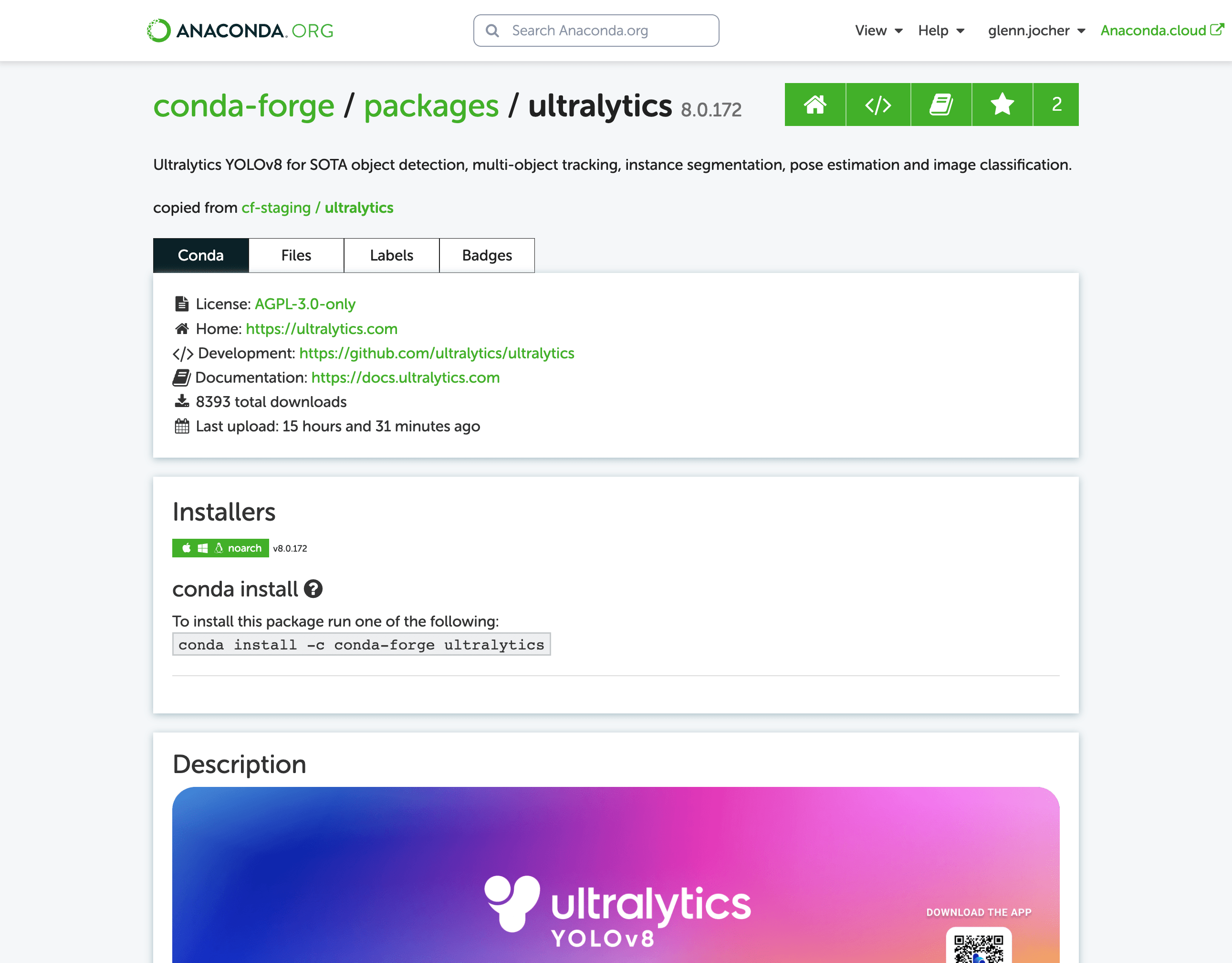
Deze handleiding biedt een uitgebreide introductie tot het opzetten van een Conda-omgeving voor je Ultralytics projecten. Conda is een open-source pakket- en omgevingsbeheersysteem dat een uitstekend alternatief biedt voor pip voor het installeren van pakketten en afhankelijkheden. De geïsoleerde omgevingen maken het bijzonder geschikt voor data science en machine learning inspanningen. Ga voor meer informatie naar het Ultralytics Conda pakket op Anaconda en bekijk de Ultralytics feedstock repository voor pakketupdates op GitHub.
Wat je zult leren
- Een Conda-omgeving opzetten
- Installatie van Ultralytics via Conda
- Ultralytics initialiseren in je omgeving
- Ultralytics Docker-images gebruiken met Conda
Vereisten
- Je zou Anaconda of Miniconda op je systeem geïnstalleerd moeten hebben. Zo niet, download en installeer het dan van Anaconda of Miniconda.
Een Conda-omgeving opzetten
Laten we eerst een nieuwe Conda-omgeving aanmaken. Open je terminal en voer het volgende commando uit:
Activeer de nieuwe omgeving:
installeren Ultralytics
Je kunt het pakket Ultralytics installeren via het conda-forge kanaal. Voer het volgende commando uit:
Opmerking over CUDA-omgeving
Als je werkt in een omgeving met CUDA, is het een goed gebruik om het volgende te installeren ultralytics, pytorchen pytorch-cuda samen om eventuele conflicten op te lossen:
Gebruik Ultralytics
Met Ultralytics geïnstalleerd kun je nu de robuuste functies gaan gebruiken voor objectdetectie, segmentatie van instanties en meer. Om bijvoorbeeld een afbeelding te voorspellen, kun je uitvoeren:
from ultralytics import YOLO
model = YOLO('yolov8n.pt') # initialize model
results = model('path/to/image.jpg') # perform inference
results[0].show() # display results for the first image
Ultralytics Conda Docker Afbeelding
Als je liever Docker gebruikt, Ultralytics biedt Docker images met een Conda omgeving. Je kunt deze images ophalen van DockerHub.
Haal het nieuwste Ultralytics image op:
# Set image name as a variable
t=ultralytics/ultralytics:latest-conda
# Pull the latest Ultralytics image from Docker Hub
sudo docker pull $t
Voer de afbeelding uit:
# Run the Ultralytics image in a container with GPU support
sudo docker run -it --ipc=host --gpus all $t # all GPUs
sudo docker run -it --ipc=host --gpus '"device=2,3"' $t # specify GPUs
Je kunt zeker de volgende sectie in je Conda gids opnemen om gebruikers te informeren over het versnellen van de installatie met behulp van libmamba:
Installatie versnellen met Libmamba
Als je op zoek bent naar de installatie van pakketten versnellen proces in Conda, kun je ervoor kiezen om libmamba, een snelle, cross-platform en afhankelijkheid-bewuste pakketbeheerder die dient als alternatieve oplosser voor Conda's standaard.
Libmamba inschakelen
Om libmamba als de oplosser voor Conda, kun je de volgende stappen uitvoeren:
-
Installeer eerst de
conda-libmamba-solverpakket. Dit kan worden overgeslagen als je Conda-versie 4.11 of hoger is, omdatlibmambais standaard inbegrepen. -
Configureer Conda vervolgens om
libmambaals de oplosser:
En dat is het! Je Conda-installatie gebruikt nu libmamba als de oplosser, wat zou moeten resulteren in een sneller installatieproces van pakketten.
Gefeliciteerd! Je hebt met succes een Conda omgeving opgezet, het Ultralytics pakket geïnstalleerd en bent nu klaar om de rijke functionaliteiten te verkennen. Duik gerust verder in de Ultralytics documentatie voor meer geavanceerde tutorials en voorbeelden.



